Excel'de koşula göre hücre içeriğini nasıl temizlersiniz?
Bazen Excel'de koşullara göre hücre içeriğini temizlemeniz gerekebilir. Örneğin, hücre belirli bir değeri içeriyorsa hücre içeriğini temizleme, başka bir sütunda boş hücreler varsa hücre içeriğini temizleme veya belirli bir arka plan rengi olan hücre içeriğini temizleme gibi. Bu makale, bu görevleri hızlı ve kolay bir şekilde çözmek için bazı ipuçlarını tanıtmaktadır.
VBA kodu ile hücre değerine göre hücre içeriğini temizleme
VBA kodu ile değer belirli bir değerden büyük veya küçükse tüm satırları temizleme
Pratik bir özellik ile hücre değerine göre hücre veya satır içeriğini temizleme
VBA kodu ile başka bir hücre boş ise tüm satırları temizleme
VBA kodu ile arka plan rengine göre hücre içeriğini temizleme
VBA kodu ile hücre değerine göre hücre içeriğini temizleme
Örneğin, aşağıdaki veri aralığınız var ve şimdi “Hoodie” olan hücre içeriğini temizlemek istiyorsunuz, aşağıdaki VBA kodu size yardımcı olabilir.

1. Microsoft Visual Basic for Applications penceresini açmak için ALT + F11 tuşlarına basın.
2. Ekle Insert > Module'e tıklayın ve aşağıdaki kodu Modül Penceresine yapıştırın.
VBA kodu: Hücre belirli bir değere eşitse hücre içeriğini temizleme
Sub ClearContents()
'Updateby ExtendOffice
Dim xRng As Range
Dim xCell As Range
Dim xText As String
Set xRng = Application.Range("A2:A12")
xText = "Hoodie" 'Change this text to your own
For Each xCell In xRng
If xCell.Value = xText Then
xCell.clearContents
End If
Next xCell
End Sub
3. Ardından, bu kodu çalıştırmak için F5 tuşuna basın ve “Hoodie” metni bulunan tüm hücreler hemen temizlenecektir, ekran görüntüsüne bakın:


Kutools AI ile Excel Sihirini Keşfedin
- Akıllı Yürütme: Hücre işlemleri gerçekleştirin, verileri analiz edin ve grafikler oluşturun—tümü basit komutlarla sürülür.
- Özel Formüller: İş akışlarınızı hızlandırmak için özel formüller oluşturun.
- VBA Kodlama: VBA kodunu kolayca yazın ve uygulayın.
- Formül Yorumlama: Karmaşık formülleri kolayca anlayın.
- Metin Çevirisi: Elektronik tablolarınız içindeki dil engellerini aşın.
VBA kodu ile değer belirli bir değerden büyük veya küçükse tüm satırları temizleme
Diyelim ki aşağıdaki veri aralığınız var ve D sütunundaki değer 300'den büyük veya küçükse tüm satır içeriğini temizlemek istiyorsunuz. Burada, bu işlemi tamamlamak için bir VBA kodu oluşturacağım.

1. Microsoft Visual Basic for Applications penceresini açmak için ALT + F11 tuşlarına basın.
2. Ekle Insert > Module'e tıklayın ve aşağıdaki kodu Modül Penceresine yapıştırın.
VBA kodu: Hücre değeri belirli bir değerden büyük veya küçükse tüm satırları temizleme
Sub ClearRowInValue()
'Updateby ExtendOffice
Dim xRg As Range
Dim xStrAddress As String
Dim xStrValue As Integer
Dim xCell As Range
Dim xRowRg As Range
Dim xF As Integer
Dim xBol As Boolean
xStrAddress = "D2:D12" 'Change cell range
xStrValue = 300 'change the value
Set xRg = Range(xStrAddress)
For xF = xRg.Rows.Count To 1 Step -1
Set xRowRg = xRg.Rows.Item(xF)
xBol = False
For Each xCell In xRowRg.Cells
If Application.IsNumber(xCell.Value) Then
If xCell.Value > xStrValue Then
xBol = True
Exit For
End If
End If
Next
If xBol Then
xRowRg.EntireRow.clearContents
End If
Next
End Sub
3. Ardından bu kodu çalıştırmak için F5 tuşuna basın ve D sütunundaki değer 300'den büyükse tüm satır içerikleri temizlenecektir, ekran görüntüsüne bakın:

Pratik bir özellik ile hücre değerine göre hücre veya satır içeriğini temizleme
Eğer Kutools for Excel'iniz varsa, Select Specific Cells özelliğini kullanarak belirli değerlere göre hücreleri veya satırları seçebilir ve ardından hücre içeriğini hemen silebilirsiniz.
Kutools for Excel'i yükledikten sonra lütfen şu adımları izleyin:
1. Temizlemek istediğiniz hücre veya satır içeriklerine dayalı veri aralığını seçin ve ardından Kutools > Seç > Belirli Hücreleri Seç'e tıklayın, ekran görüntüsüne bakın:

2. Açılan Belirli Hücreleri Seç iletişim kutusunda aşağıdaki işlemleri yapın:
- Seçmek istediğiniz Hücre veya Tüm Satır'a tıklayın;
- Gereksinimlerinize göre Belirli Tür bölümünde kriterleri belirtin. Burada, D sütunundaki değeri 300'den büyük olan satırları seçmek istiyorum.

3. Ardından Tamam düğmesine tıklayın ve değeri 300'den büyük olan tüm satırlar seçilecektir. Şimdi, klavyedeki Sil tuşuna basarak hücre içeriğini silmeniz yeterlidir, ekran görüntüsüne bakın:

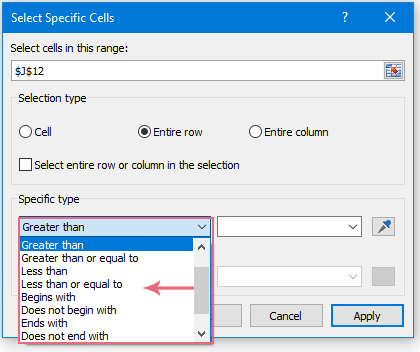
VBA kodu ile boş hücre içeriyorsa aralıktaki satır verilerini temizleme
Bu durumda, veri aralığındaki hücre herhangi bir boşluk içeriyorsa, aşağıdaki ekran görüntüsünde gösterildiği gibi aralıktaki satır verilerini temizlemek istiyorum.

Bu görevi tamamlamak için lütfen aşağıdaki VBA kodunu uygulayın:
1. Microsoft Visual Basic for Applications penceresini açmak için ALT + F11 tuşlarına basın.
2. Ekle > Modül'e tıklayın ve ardından aşağıdaki kodu Modül Penceresine yapıştırın.
VBA kodu: Boş hücre içeriyorsa satır verilerini temizleme
Sub ClearContents()
'Updateby ExtendOffice
Dim xcell As Range
Set xrng = Application.Range("A2:D12")
For Each xcell In xrng
If xcell.Value = "" Then
Intersect(xcell.EntireRow, xrng).ClearContents
End If
Next
End Sub
3. Ardından, bu kodu çalıştırmak için F5 tuşuna basın ve boş hücreler içeren satır verileri belirli aralıkta hemen temizlenecektir.
VBA kodu ile arka plan rengine göre hücre içeriğini temizleme
Belirli bir arka plan rengiyle doldurulmuş hücreleri temizlemek için aşağıdaki VBA kodunu kullanabilirsiniz.
1. Microsoft Visual Basic for Applications penceresini açmak için ALT + F11 tuşlarına basın.
2. Ekle > Modül'e tıklayın ve ardından aşağıdaki kodu Modül Penceresine yapıştırın.
VBA kodu: Arka plan rengine göre hücre içeriğini temizleme
Sub Clearcontents()
'Updateby ExtendOffice
Dim xcell As Range
Dim xrng As Range
Set xrng = Application.Range("A2:D12")
For Each xcell In xrng
If xcell.Interior.Color = RGB(252, 228, 214) Then
xcell.Clearcontents
End If
Next
End Sub
3. Ve sonra, bu kodu çalıştırmak için F5 tuşuna basın ve belirtilen arka plan rengine sahip hücre içerikleri hemen temizlenecektir. Ekran görüntüsüne bakın:

En İyi Ofis Üretkenlik Araçları
Kutools for Excel, sorunlarınızın çoğunu çözer ve üretkenliğinizi %80 artırır.
- Süper Formül Çubuğu (birden fazla satır metin ve formülü kolayca düzenleme); Okuma Düzeni (büyük miktarda hücreyi kolayca okuma ve düzenleme); Filtrelenmiş Alana Yapıştır...
- Hücreleri/Satırları/Sütunları Birleştir ve Veriyi Koru; Hücre İçeriğini Böl; Yinelenen Satırları Birleştir ve Topla/Ortalama... Yinelenen Hücreleri Önle; Aralıkları Karşılaştır...
- Yinelenen veya Benzersiz Satırları Seç; Boş Satırları Seç (tüm hücreler boş); Çok sayıda Çalışma Kitabında Süper Bul ve Yaklaşık Bul; Rastgele Seçim...
- Formül referansını değiştirmeden Birden Fazla Hücreyi Tam Kopyala; Çoklu Sayfalara Otomatik Referans Oluştur; Madde İşaretleri, Onay Kutuları Ekle ve daha fazlası...
- Formülleri, Aralıkları, Grafikleri ve Resimleri Favorilere Ekle ve Hızlıca Ekle; Hücreleri şifreyle şifrele; Posta Listesi oluştur ve e-postalar gönder...
- Metni Çıkart, Metin Ekle, Belirli bir konumda karakterleri kaldır, Boşlukları Kaldır; Veri Sayfası İstatistikleri oluştur ve yazdır; Hücre İçeriği ve Yorumlar arasında dönüştür...
- Süper Filtre (filtre düzenlerini kaydet ve diğer sayfalara uygula); Ay/Hafta/Gün, sıklık ve daha fazlasına göre Gelişmiş Sıralama; Kalın, italik vb. özel filtreleme...
- Çalışma Kitaplarını ve Çalışma Sayfalarını Birleştir; Anahtar sütunlara dayalı Tabloları Birleştir; Veriyi Birden Çok Sayfaya Böl; xls, xlsx ve PDF'leri Toplu Dönüştür...
- Hafta numarası, haftanın günü vb. göre PivotTable Gruplama... Kilitsiz, kilitli hücreleri farklı renklerle göster; Formül/İsim içeren hücreleri vurgula...

- Word, Excel, PowerPoint'de sekmeli düzenleme ve okumayı etkinleştir.
- Aynı pencerede yeni sekmelerde birden fazla belge açın ve oluşturun, yeni pencereler yerine.
- Üretkenliğinizi %50 artırır ve her gün yüzlerce fare tıklamasından sizi kurtarır!
